PS中性色处理:Photoshop调出MM照片的紫灰色调
作者 Sener 来源 PS联盟 发布时间 2010-02-01
9、新建一个图层,盖印图层。用套索工具把人物嘴唇部分选取出来,适当调亮一点,效果如下图。

<图13>
10、简单的给人物磨下皮。

<图14>
11、新建一个图层,盖印图层,选择加深工具稍微把人物脸部的暗调部分涂暗一点,效果如下图。

<图15>
12、创建色彩平衡调整图层,参数设置如图16,效果如图17。
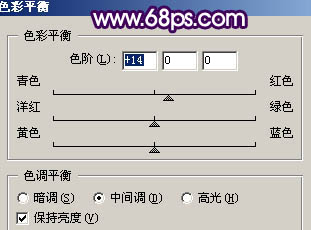
<图16>

<图17>
13、最后整体调整下颜色,适当锐化一下,完成最终效果。

<图18>
| 上一页123 |